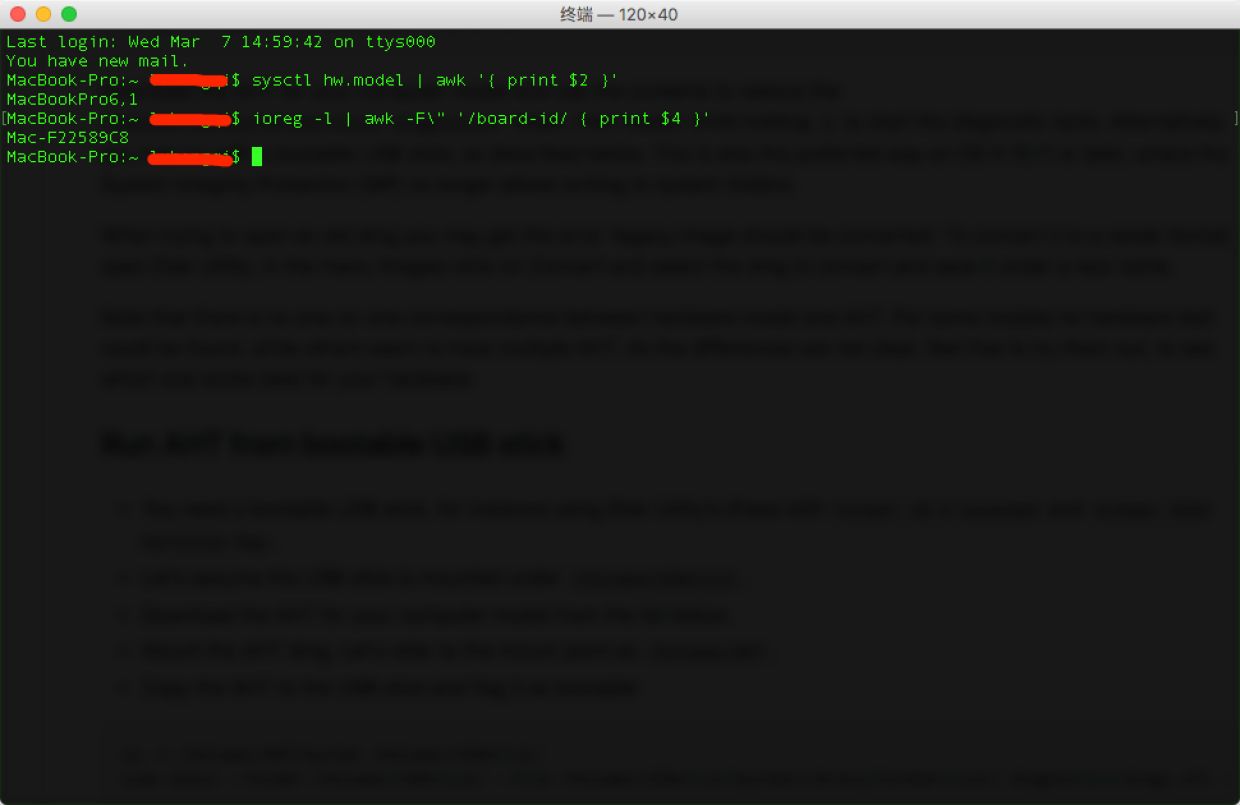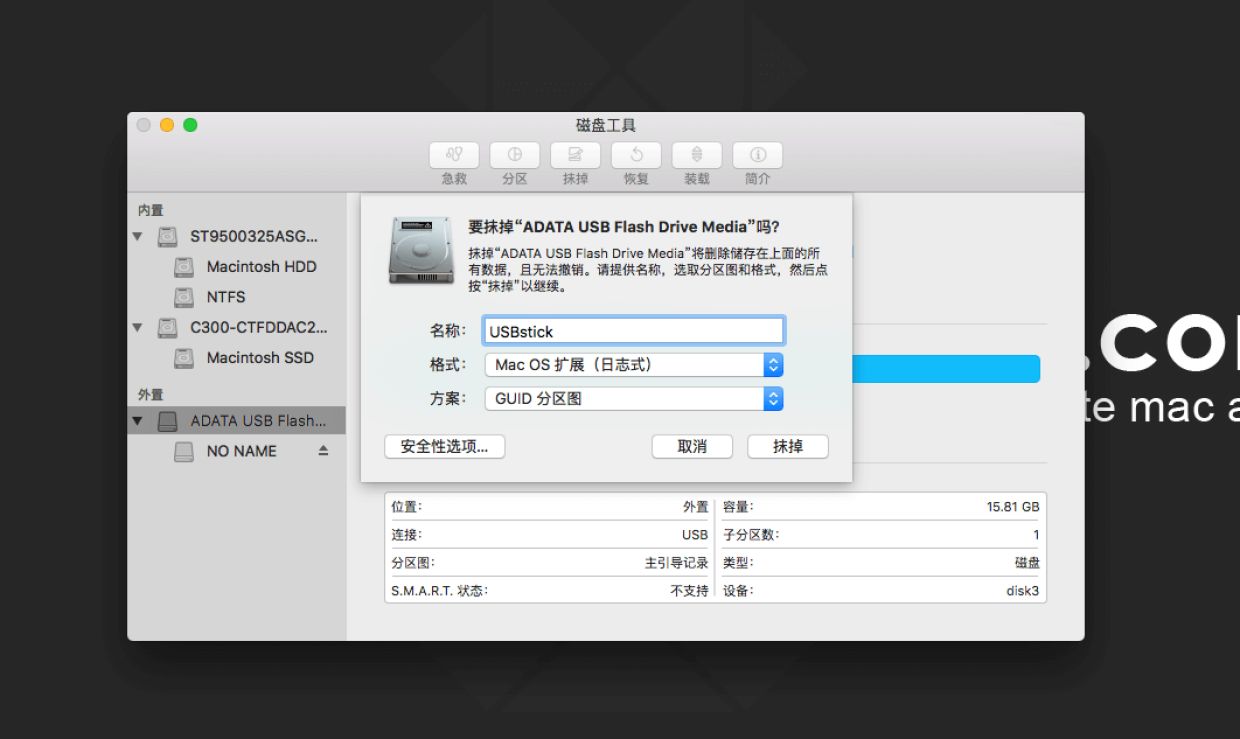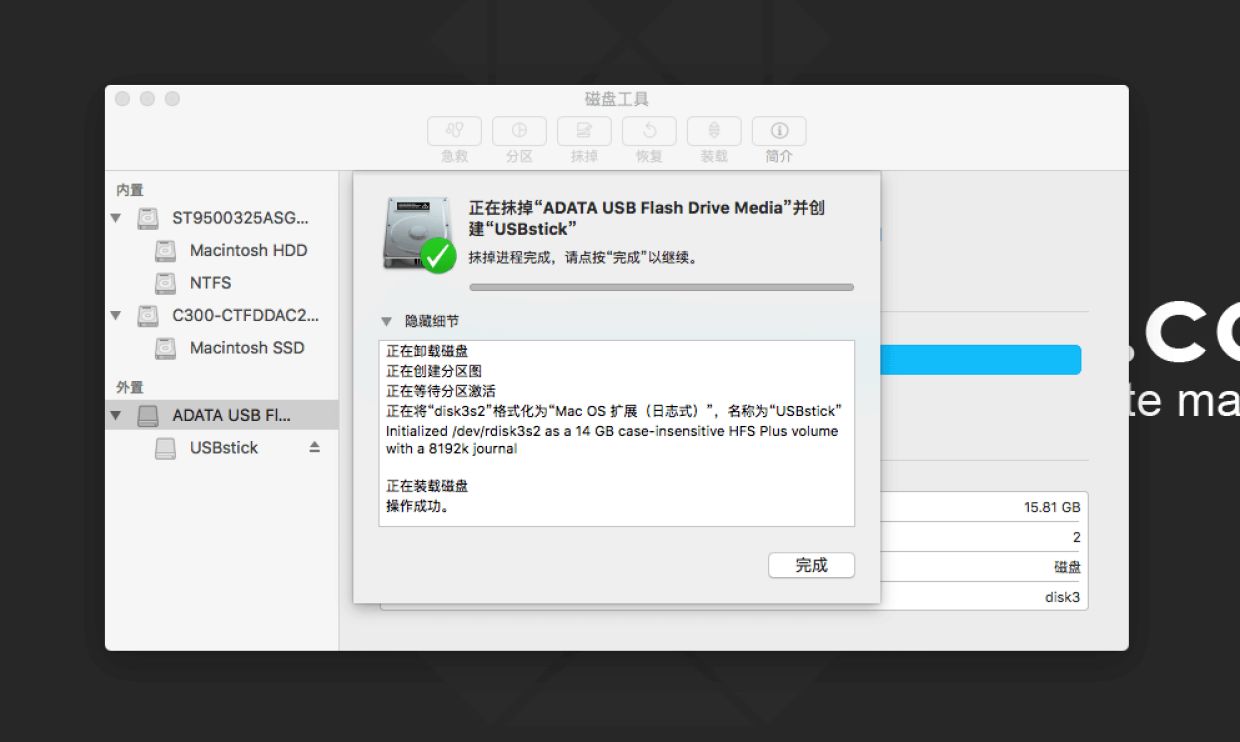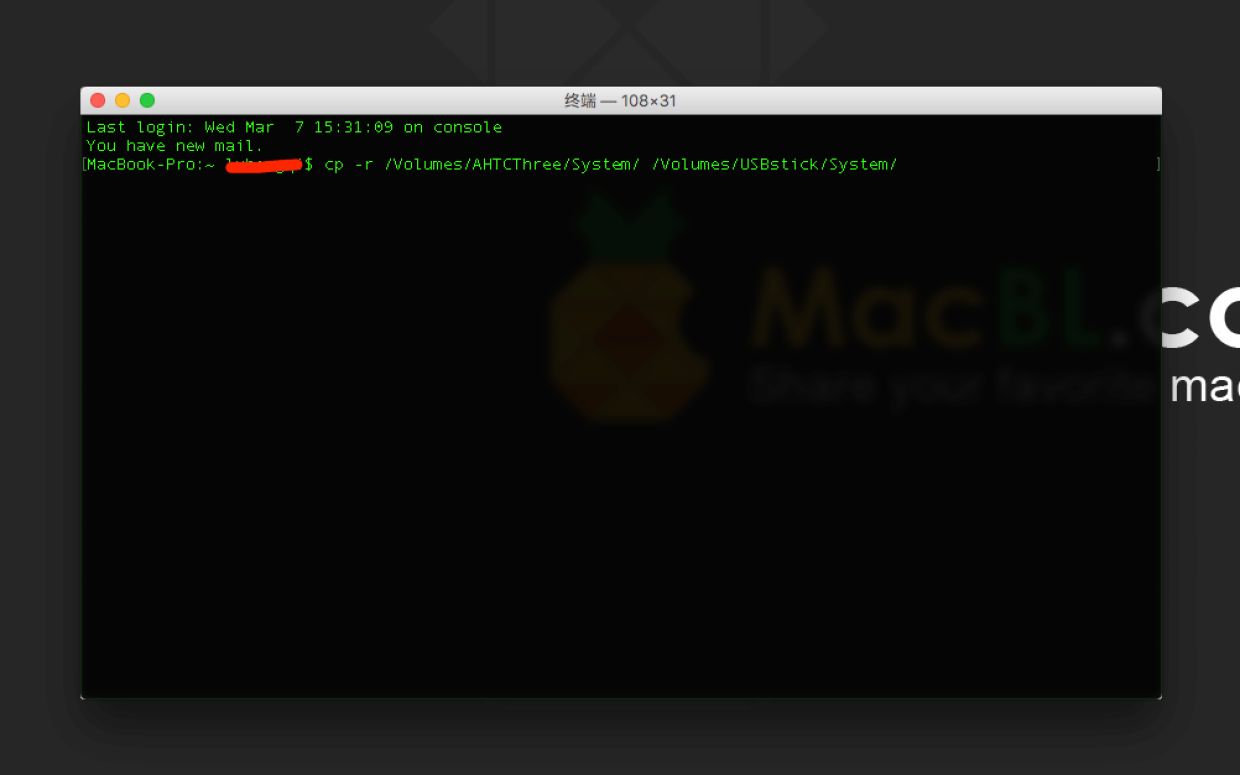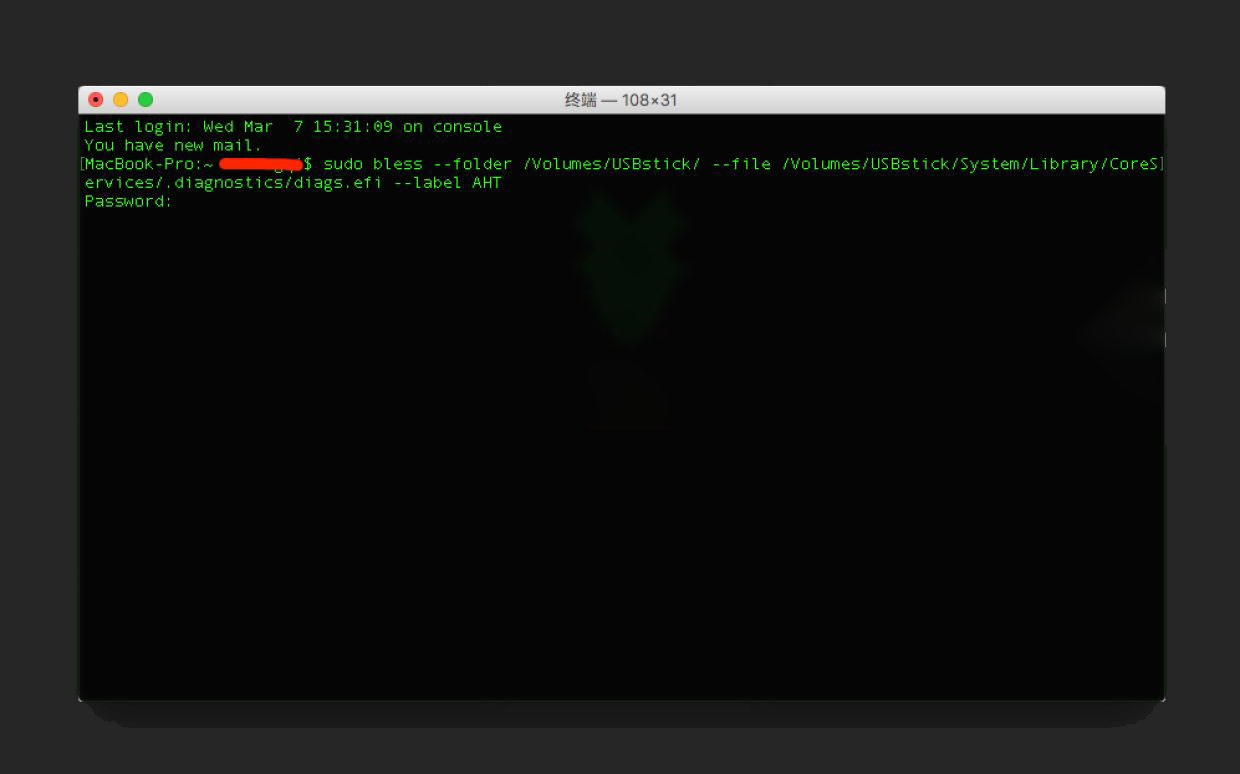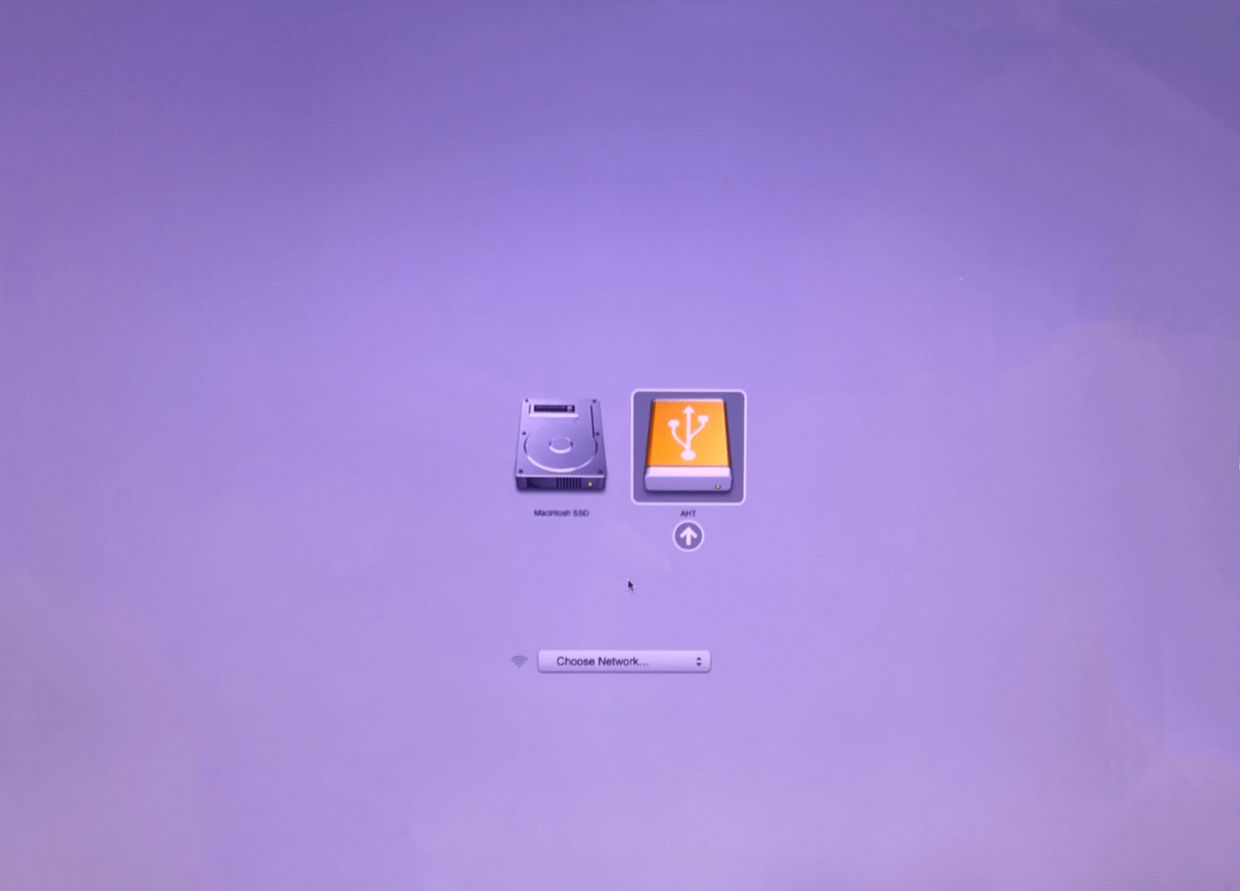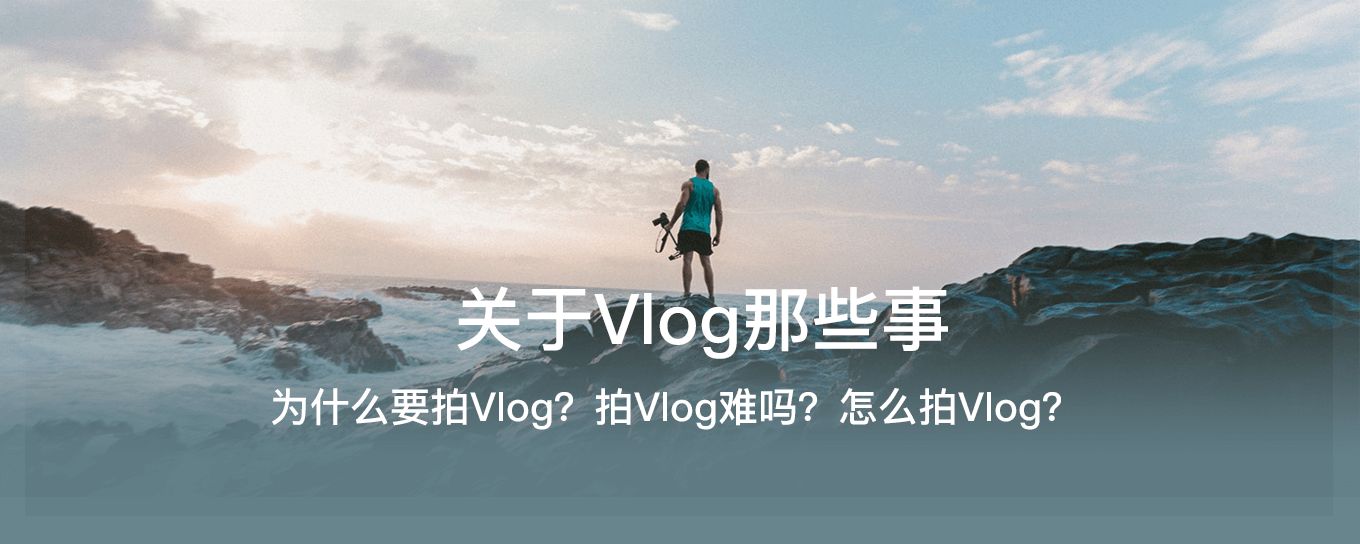Mac 老设备如何利用U盘启动 Apple Hardware...
Mac 自带硬件检测工具,原则上可以在启动时按住D启动,但如您的 Mac 是老设备,并且重装过的 Mac 系统,那么 Apple Hardware Test (AHT) 硬件检测工具,可能就会出现无法使用情况,那么我们就需要利用U盘,安装一个 Apple Hardware Tes 进行硬件检测。
步骤一:你需要用以下终端命令来查询计算机的型号和主板ID:
sysctl hw.model | awk ' {print $ 2} ' 按回车键
ioreg -l | awk -F \ '' / board-id / {print $ 4} ' 按回车键
当然,你也可以点击左上方的apple图标 -【关于本机】- 【系统报告...】查看计算机的型号和主板ID。
步骤二:在 Apple Hardware Tes 中,找到适用于您的计算机型号的AHT,下载。
步骤三:还需要一个U盘,在【磁盘工具】中进行格式化。注:名称:“USBstick”,格式:“Mac OS 扩展”,方案:“GUID 分区图”,点击【抹掉】即可。
步骤四:使用以下终端代码,将AHT拷贝至U盘。
cp -r /Volumes/AHTCThree/System/ /Volumes/USBstick/System/ 按回车键
sudo bless --folder / Volumes / USBstick / --file /Volumes/USBstick/System/Library/CoreServices/.diagnostics/diags.efi --label AHT 按回车键
步骤五:将AHT成功拷贝至U盘后,将Mac关机重启,长按Option键,启动U盘中的AHT,就可以开始检查mac硬件了。
具体操作可参考《教你如何给mac硬件做“健康检查”》。
-
 优秀的图片编辑和绘图工具
优秀的图片编辑和绘图工具 -
 视频格式转换工具
视频格式转换工具 -
 全能视频播放器
全能视频播放器 -
 强大数据恢复软件
强大数据恢复软件 -
 逆向工程/调试分析的绝对神器
逆向工程/调试分析的绝对神器 -
 强大的Mac音量控制器
强大的Mac音量控制器 -
 替代 Finder 的文件管理器
替代 Finder 的文件管理器 -
 macOS上最好的视频下载器
macOS上最好的视频下载器 -
 应用深度清理工具
应用深度清理工具 -
 专业修图软件
专业修图软件